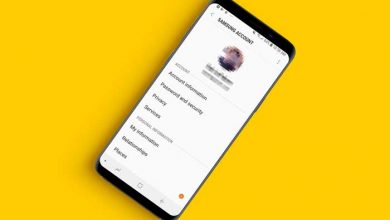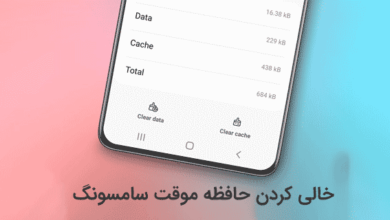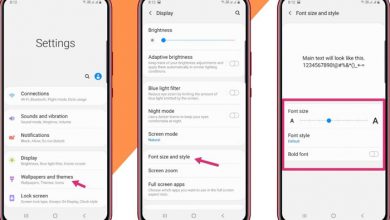ساخت ایمیل در گوشی سامسونگ (آموزش گام به گام)

گوشی هوشمند سامسونگ شما می تواند حساب های ایمیل POP، IMAP و Exchange را به راحتی مدیریت کند. مراحل زیر را دنبال کنید تا در گوشی جدیدتان هم به راحتی و بدون هیچ مشکلی حساب های ایمیل های تان را دریافت کنید.
راه اندازی جیمیل
1-اگر پیش از این؛ این کار را نکرده اید، ابتدا باید یک حساب Google بسازید.
2- لیست برنامه هایتان را باز کرده و Settings را پیدا کنید. روی آن ضربه بزنید تا باز شود، سپس به پایین اسکرول کنید تا به Accounts & Sync برسید.
حتما دانلود کنید: بهترین اپلیکیشن های سامسونگ
3- بر روی Add Account ضربه بزنید و Google را انتخاب کنید تا حساب Gmail را به گوشی تان اضافه کنید.
4- روی Existing ضربه بزنید تا با حساب جیمیل تان وارد شوید، سپس کادر ایمیل را لمس کنید تا آدرس جیمیل تان را وارد کنید. بر روی Password ضربه بزنید. سپس رمز عبورتان را تایپ کنید. وقتی کارتان تمام شد، فلش سمت راست را فشار بدهید تا به مرحله بعدی بروید.
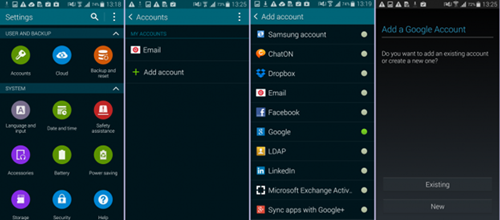
5- با شرایط خدمات موافقت کنید و اگر نمی خواهید که اخبار و پیشنهادات مربوط به فروشگاه Google Play را دریافت کنید، تیک را بردارید. برای ورود به سیستم، روی پیکان سمت راست ضربه بزنید.
حتما بخوانید: 5 روش حل مشکل هنگ کردن مدلهای گلکسی سامسونگ
6- ممکن است از شما خواسته شود که برخی از جزئیات مربوط به پرداخت را تنظیم کنید تا برنامه ها را از فروشگاه Play خریداری کنید. این مرحله اجباری نیست و می توان با فشار دادن not now از آن صرف نظر کرد.
7- هنگامی که در مورد روش پرداخت تصمیم گرفتید، لیستی از خدمات مرتبط با Google که الان فعال هستند، در گوشی تان نشان داده می شود. برای تکمیل تنظیمات جیمیل، روی فلش سمت راست ضربه بزنید تا ایمیل های شما وارد گوشی تان شوند.
راه اندازی ایمیل
1- App Drawer را با فشار دادن نماد مربع در پایین صفحه اصلی باز کنید.
2- سپس به برنامه Settings و بعد Accounts & Sync برگردید و Add account را فشار بدهید.
3- معمولا حساب شما از POP3 یا IMAP استفاده می کند و می توانید با انتخاب ایمیل آن را راه اندازی کنید. اگر هم حساب ایمیل Exchange دارید، گزینه Microsoft Exchange Active sync را انتخاب کنید.
4- اکثر حساب های ایمیل را می توان به سرعت پیکربندی کرد. فقط کافی است که آدرس ایمیل و رمز عبور خود را تایپ کنید، سپس برای ادامه روی گزینه Next ضربه بزنید.
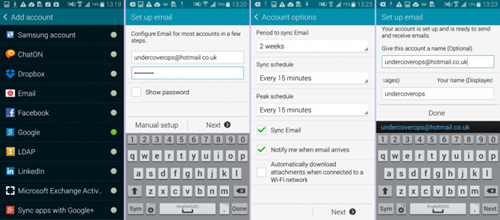
5- به صفحه تنظیمات حساب هدایت می شوید. در این جا می توانید تصمیم بگیرید که هر چند وقت یک بار برنامه ایمیل های جدید تان را بررسی کند و آیا می خواهید هنگام دریافت ایمیل نوتیفیکیشن دریافت کنید یا خیر. روی Next ضربه بزنید تا به آخرین قسمت تنظیمات بروید.
6- نام تان را در کادر خالی وارد کنید. این نام در هر ایمیلی که از گوشی تان ارسال می کنید، نمایش داده می شود، بنابراین آن را درست انتخاب کنید! هر وقت جزئیات موردن ظرتان را انتخاب کردید، بر روی Next ضربه بزنید تا تنظیمات ایمیل تمام شود.
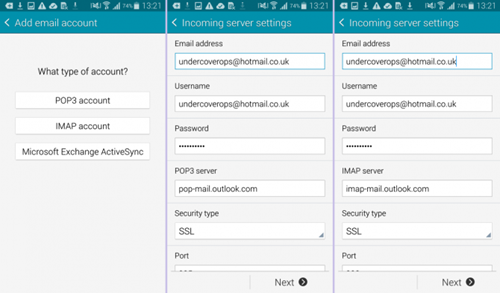
7- هنگام انجام تنظیمات، باید نسبت به آدرس ایمیل، رمز عبور و سرور های ایمیل ورودی و خروجی تان آگاه باشید. شماره پورت ها معمولا به صورت خودکار پر می شوند، اما در برخی از شرایط ممکن است نیاز به تغییرات جزئی هم داشته باشند.
حذف جیمیل از گوشی سامسونگ (و 5 نکته قبل از انجام این کار)
یک ویدیوی دیگه
با این اپلیکیشن ساده، هر زبانی رو فقط با روزانه 5 دقیقه گوش دادن، توی 80 روز مثل بلبل حرف بزن! بهترین متد روز، همزمان تقویت حافظه، آموزش تصویری با کمترین قیمت ممکن!